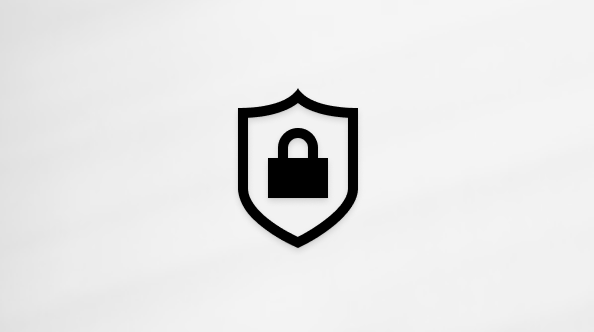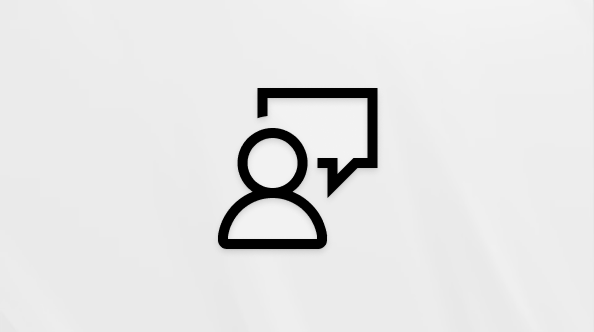Inviare un file, un'immagine o un collegamento in Microsoft Teams
In una chat è possibile inviare messaggi che includono file, immagini e collegamenti.
Inviare un collegamento
-
Per inviare un collegamento, selezionare Formato

-
Quindi selezionare Inserisci collegamento

-
Aggiungere il testo visualizzato e l'indirizzo, selezionare Inserisci oppure copiare e incollare il collegamento nella finestra di messaggio e quindi selezionare Invia

Nota: Teams ha una propria sicurezza Collegamenti sicuri ATP per verificare che qualsiasi collegamento inviato o ricevuto sia sicuro da scegliere. Come ulteriore livello di protezione, ti faremo sapere di un collegamento potenzialmente non sicuro.
Allegare un file o un'immagine
-
Per includere un file o un'immagine in una chat o un messaggio del canale, seleziona Azioni e app


-
Selezionare l'opzione nell'elenco dei file aperti di recente oppure scegliere Allega file nel cloud


I messaggi con immagini, video e molti tipi di documenti allegati includeranno automaticamente un'anteprima dei file allegati. Quelli con più di tre allegati includeranno l'anteprima dopo l'invio del messaggio.
Visualizzare i collegamenti accanto a una chat
Quando apri un collegamento a una pagina Web da una chat di Teams mentre sei connesso a Microsoft Edge, la finestra della chat si apre nel browser Edge per visualizzare il contenuto e la chat affiancata. In questo modo è facile visualizzare i collegamenti senza dover passare da un'app all'altra.
Per altre informazioni, vedere Collegamenti Web dai messaggi di posta elettronica di Outlook e dalle chat di Teams aperti in Microsoft Edge.
Note:
-
Se non si dispone dell'autorizzazione per visualizzare il file o se il file è crittografato con etichette di riservatezza, non verrà visualizzata un'anteprima. Tuttavia, è possibile richiedere l'autorizzazione per accedere al file. Anche i messaggi inviati in chat con utenti esterni non includeranno le anteprime dei file.
-
Alcuni tipi di file, ad esempio .zip file, non possono essere visualizzati in anteprima.
Inviare un collegamento
Immettere o incollare un collegamento nella finestra di messaggio.
Allegare un'immagine
Per allegare un'immagine a un messaggio, toccare l'icona Foto 
Allega un file
Per allegare un file a un messaggio, toccare il segno più 

In una chat o una riunione toccare l'allegato per aprirlo con un'app Microsoft 365. In una conversazione del canale toccare l'allegato o passare a Schede > File.